Cách xóa hình nền máy tính đơn giản nhất
Bạn đang tìm cách xóa hình nền máy tính để bàn khỏi PC Windows của mình? Bài viết dưới đây chúng ta cùng đi tìm câu trả lời!
Cách xóa hình nền máy tính
Xóa ảnh nền màn hình (Ảnh hệ thống)
Trong Windows 10, hình nền của hệ thống máy tính để bàn được lưu trữ trong Thư mục hình nền trực tuyến có thể dễ dàng truy cập bằng File Explorer trên máy tính của bạn.
1. Nhấp chuột phải vào nút Bắt đầu và nhấp vào File Explorer.
2. Trên màn hình File Explorer, điều hướng đến C: \ Windows \ Web và nhấp đúp vào Thư mục hình nền.
Lưu ý: Bạn cũng có thể truy cập Thư mục hình nền bằng cách nhập vào C C \ \ Windows \ Web \ Hình nền trong thanh tìm kiếm của Windows.
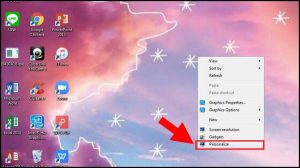
Xem thêm: Hình nền máy tính cổ trang Trung Quốc
3. Trong thư mục ‘Hình nền’, bạn sẽ thấy các Thư mục khác chứa hình ảnh Nền màn hình hệ thống.
4. Để xóa bất kỳ hình nền System Desktop nào, chỉ cần nhấp chuột phải vào hình ảnh và nhấp vào tùy chọn Xóa.
Xóa ảnh nền màn hình (Ảnh đã tải lên)
Nếu bạn đã đặt hình ảnh bên ngoài làm Nền màn hình, hình ảnh sẽ được đặt ở cùng vị trí mà bạn đã đặt hình ảnh làm nền màn hình.
Bạn sẽ có thể tìm thấy hình nền của máy tính để bàn bên ngoài ở các vị trí tải xuống phổ biến như Ảnh, Tải xuống, Thư viện hoặc ở đâu đó trên Bàn làm việc.
Nếu bạn hoàn toàn bị mất và không thể tìm thấy vị trí của hình nền máy tính, bạn có thể làm theo các bước dưới đây để xác định vị trí và xóa hình nền của máy tính để bàn.
1. Mở Cài đặt trên máy tính của bạn và nhấp vào Cá nhân hóa.
2. Trên màn hình Cá nhân hóa, nhấp vào Chủ đề trong khung bên trái. Trong khung bên phải, bạn sẽ thấy Tên của hình ảnh máy tính để bàn trong phần Nền Bối cảnh (Xem hình ảnh bên dưới).
3. Nhập Tên của hình nền của màn hình nền vào thanh tìm kiếm và bạn sẽ có thể thấy Vị trí của tệp hình ảnh và sẽ có thể truy cập tệp bằng cách nhấp vào tùy chọn Mở tệp Vị trí.
4. Khi bạn đạt đến Vị trí tệp hình ảnh, nhấp chuột phải vào hình ảnh và nhấp vào tùy chọn Xóa trong trình đơn thả xuống.
Nếu hình ảnh bạn vừa xóa là Hình nền màn hình hiện tại của bạn, bạn sẽ tiếp tục thấy cùng một hình nền Màn hình, cho đến khi bạn Chuyển sang Hình nền nền khác.
Để chuyển sang hình ảnh nền Desktop khác, hãy đi tới Cài đặt> Cá nhân hóa> Nền> và chọn Hình nền nền mới của bạn.
Cách Đổi Hình Nền Máy Tính
Đổi Hình Nền Máy Tính Windows 11 Từ Ảnh
Một trong những cách đổi hình nền Windows 11 trên máy tính đơn giản và nhanh nhất đó chính là Click Chuột Phải vào ảnh muốn đặt làm hình nền, chọn Set as desktop background là xong. Ngay lập tức hình nền máy tính Windows 11 của bạn sẽ được đổi bằng cái mới.
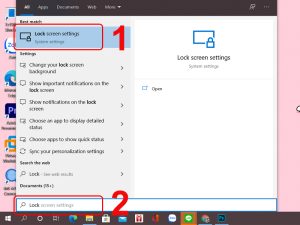
Xem thêm: Hình nền máy tính ô tô
Đổi Hình Nền Máy Tính Windows 11 Từ Setting
Để đổi hình nền trên máy tính Windows 11, bạn click Chuột Phải vào màn hình Desktop nhấn chọn Personalise để vào thiết lập hình nền.
Trong bảng Personalise, bạn chọn Background phía bên phải để tùy chỉnh đổi hình nền máy tính Windows 11 chuyên sâu hơn.
Đổi Hình Nền Với Chế Độ Picture
– Picture là chế độ đổi hình nền máy tính Windows 11 cơ bản nhất, cho phép đổi hình ảnh bất kỳ và sử dụng nó làm hình nền. Chọn Picture tại Personalise your background.
– Tiếp theo bạn chọn ảnh cần đổi, nhấn Choose Picture và hình nền màn hình Windows 11 sẽ được thay đổi.
Đổi Hình Nền Với Chế Độ Solid Colour
– Ở chế độ Solid colour, bạn chỉ có thể sử dụng các khối màu làm hình nền màn hình máy tính Windows 11 thay vì lựa chọn một hình ảnh nào đó. Chọn Solid colour tại Personalise your background => chọn Màu tương ứng bên dưới để làm hình nền.
Đổi Hình Nền Với Chế Độ Slideshow
– Cuối cùng là chế độ Slideshow, hình nền máy tính Windows 11 tự động thay đổi theo thời gian (bạn thiết lập thời gian đổi) tại một thư mục chỉ định sẵn. Toàn bộ ảnh trong thư mục đó sẽ được hiển thị theo thứ tự mà bạn đã đặt ra. Chọn Slideshow tại Personalise your background, nhấn Browse bên dưới.
Trên đây là những thông tin về xóa hình nền máy tính, hy vọng bài viết đã mang lại những thông tin hữu ích cho bạn đọc!
